適用対象: WatchGuard Advanced EPDR、WatchGuard EPDR、WatchGuard EPP
盗難防止機能が有効になっている場合、Android または iOS デバイスをリモートでロックし、紛失や盗難の際に使用されるのを防止することができます。盗難防止の詳細については、モバイル デバイスのセキュリティ設定を構成する を参照してください。
デバイスがロックされている場合にデバイスを開くには、ユーザーは管理 UI で指定された PIN を入力する必要があります。この機能を有効にすると、Android と iOS デバイスでは動作が異なります。
Android デバイス
デバイスでの動作は Android OS のバージョンによって異なります。
- 7 より前のバージョン: 管理 UI は、デバイスをロックするために使用される PIN を作成するよう求めます。
- バージョン 7 ~ 10: PIN が作成されたことがない場合、管理 UI は、PIN を作成して携帯電話をロックするのに使用するよう求めます。ユーザーによって以前に PIN が作成されている場合は管理 UI で指定した PIN に関係なく、それが携帯電話をロックするのに使用されます。
- バージョン 11 以降: ユーザーによって以前に PIN が作成されている場合は管理 UI で指定した PIN に関係なく、それが携帯電話をロックするのに使用されます。PIN が作成されたことがない場合、デバイスの画面が不になり、ロック PIN はありません。
iOS デバイス
ロックは、WatchGuard MDM ソリューションに統合された iOS バージョン 13 以降のデバイスのみで使用可能です。ユーザーによって以前に PIN が作成されている場合は管理 UI で指定した PIN に関係なく、それが携帯電話をロックするのに使用されます。PIN が作成されたことがない場合、デバイスの画面が不になり、ロック PIN はありません。
デバイスをロックする
デバイスをリモートでロックするには、以下の手順を実行します:
- WatchGuard Cloud で、監視 > Endpoint の順に選択します。
- コンピュータ を選択します。
- 左ペインで、
 自分の組織 を選択します。
自分の組織 を選択します。 - Android または iOS グループを選択します。
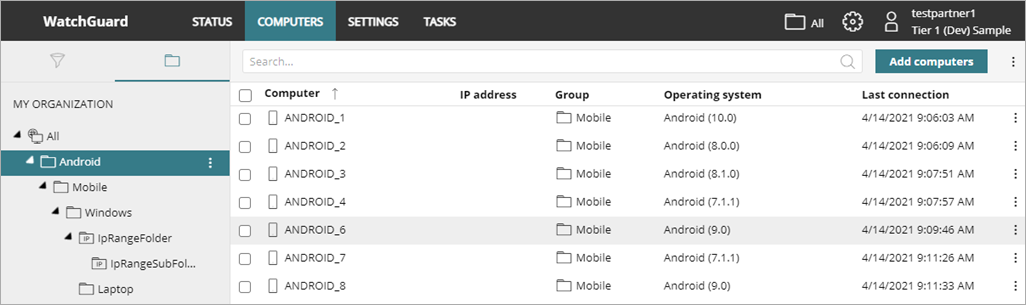
- デバイスのリストから、ロックするデバイスを選択します。
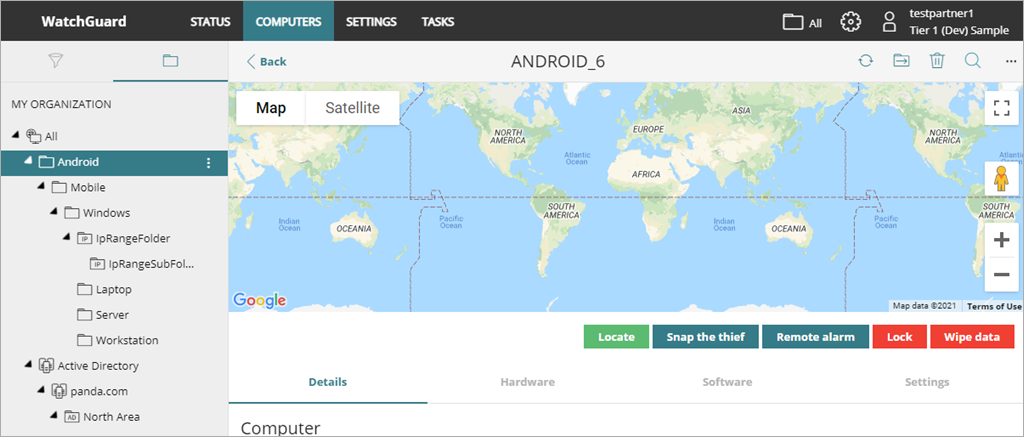
- ロック をクリックします。
デバイスをロックする ダイアログ ボックスが開きます。
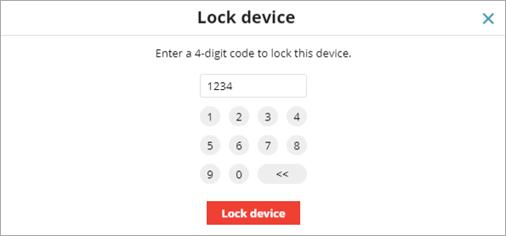
- デバイスをロックするための PIN を入力します。
PIN は Android デバイスの場合は 4 桁、iOS デバイスの場合は 6 桁です。 - デバイスをロックする をクリックします。
デバイスのロックを解除するには、ユーザーが指定した PIN を入力する必要があります。